So senden Sie GIFs im Snapchat-Chat und Snaps im Jahr 2022
In der Vergangenheit haben wir gesehen, wie Instagram viele Funktionen wie Stories von Snapchat kopiert hat. Diesmal geht es um Snapchat, der sich ein Blatt aus dem Buch von Instagram geschlagen hat. Erst nachdem Instagram GIF-Sticker in Stories einen Monat lang hinzugefügt hat, hat Snapchat sie ebenfalls hinzugefügt. GIFs waren etwas, das in der beliebten App unter den Millennials fehlte. Es ist jetzt möglich, GIF-Aufkleber zu Ihren Schnappschüssen hinzuzufügen. In diesem Tutorial haben wir die Schritte erwähnt, die Ihnen helfen sollen, GIF auf Snapchat-Geschichten zu bekommen.
Daneben haben wir auch den Prozess aufgenommen, mit dem Sie GIFs in Chats als Snapchat-Nachrichten an Ihre Freunde senden können. Und das Beeindruckende ist, dass Sie GIFs nicht auf Ihr Telefon herunterladen müssen, um sie an Ihre Freunde zu senden.
Ähnlich wie bei Instagram wird auch die GIF-Funktion von Snapchat von unterstützt GIPHY – die größte Datenbank mit animierten GIFs. Das Hinzufügen von bewegenden GIFs zu Ihren Fotos und Videos wird Ihre Schnappschüsse definitiv noch mehr beleben.
Also ohne weitere Umschweife Hier sind die Schritte zum Senden von GIFs im Snapchat-Chat, Nachrichten und Snaps für Android und iOS.
Verpassen Sie nicht: Was bedeutet Smiley im Snapchat-Chat?
Inhalt
So senden Sie GIFs im Snapchat-Chat
Wenn Sie zu den Personen gehören, die sich normalerweise mit GIFs und nicht mit Text ausdrücken, möchten Sie wahrscheinlich wissen, ob Sie Gifs direkt in Snapchat-Nachrichten senden können oder nicht. Nun, Sie werden froh sein zu wissen, dass Sie ganz einfach Gifs in Nachrichten senden können, ohne GIFs auf Ihr Telefon herunterzuladen. Sie können dies sowohl in Android als auch in iOS tun, indem Sie verschiedene Tastaturen auf Ihrem Telefon aktivieren. Und Sie müssen Apps von Drittanbietern herunterladen, um dies tun zu können.
Holen Sie sich GIFs auf Snapchat-Chat-Videos
Sehen Sie sich unser Video an, um zu sehen, wie es mit der Gify-Tastatur geht:
Nachfolgend finden Sie Schritt-für-Schritt-Anleitungen für iPhone und Android.
Senden Sie GIFs in Snapchat-Nachrichten vom iPhone
Um GIFs in Ihren Snapchat-Nachrichten senden zu können, müssen Sie die GIPHY-Tastatur auf Ihrem iPhone aktivieren. Befolgen Sie dazu diese einfachen Schritte.
Aktivieren der GIPHY-Tastatur auf dem iPhone
1. Installieren Sie zuerst GIPHY App auf Ihrem Telefon.
2. Nachdem die App auf Ihrem iPhone installiert wurde, müssen Sie die GIPHY-Tastatur auf Ihrem iPhone aktivieren. Gehen Sie dazu zu Ihrem iPhone-Einstellungen.
3. Scrollen Sie dann nach unten und tippen Sie auf ‘Allgemeines’ um die allgemeinen Einstellungen zu öffnen.
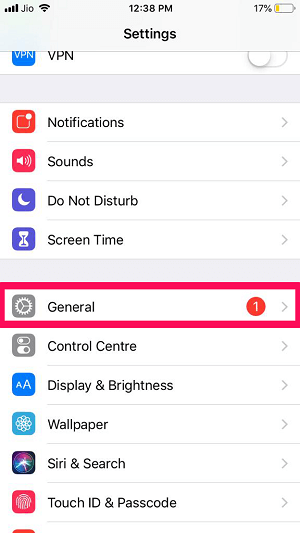
4. Danach finden Sie die ‘Klaviatur’ Option und tippen Sie darauf.
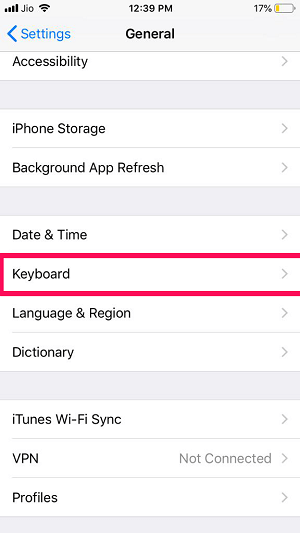
5. Tippen Sie nun auf „Tastaturen“ , um alle hinzugefügten Tastaturen anzuzeigen.

6. Um GIPHY als Ihre neue Tastatur hinzuzufügen, tippen Sie auf ‘Neue Tastatur hinzufügen’ .
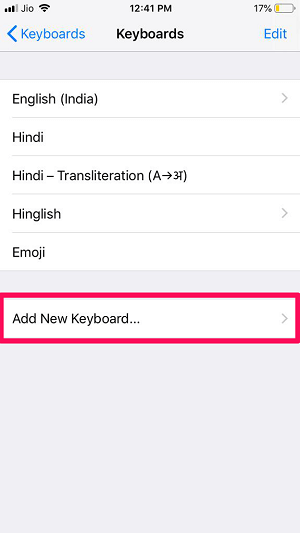
7. Scrollen Sie nun nach unten und wählen Sie aus ‘GIPHY’, die sich in der Kategorie „Third-Party-Keyboards“ befinden wird.
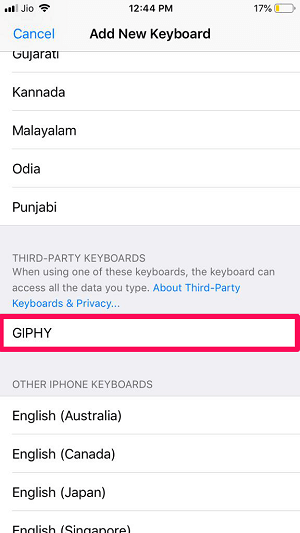
8. Danach gelangen Sie automatisch zurück zum „Tastaturen“ Abschnitt, und Sie werden sehen, dass GIPHY jetzt als eines Ihrer Keyboards hinzugefügt wurde. Tippen Sie jetzt auf „GIPHY.“
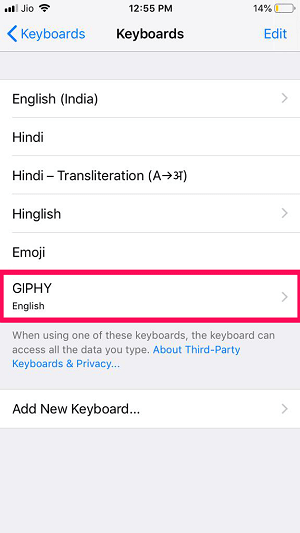
9. Schalten Sie schließlich um „Vollzugriff zulassen“ Schalter in der rechten Ecke, um GIPHY Zugriff zu gewähren.
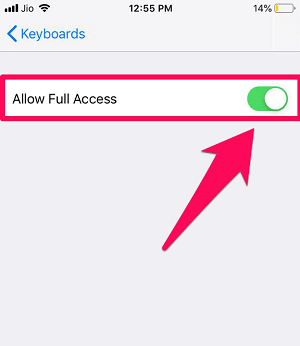
Verwenden der Giphy-Tastatur zum Senden von GIFs in iOS
Nachdem Sie die GIPHY-Tastatur auf Ihrem iPhone aktiviert haben, befolgen Sie einfach diese einfachen Schritte, um GIFs über Nachrichten an einen Freund auf Snapchat zu senden.
1. Starten Sie Snapchat auf Ihrem Telefon. Tippen Sie dann auf die ‘Plaudern’ Symbol unten links auf dem Kamerabildschirm zu Sehen Sie sich die Liste Ihrer Snapchat-Freunde an.
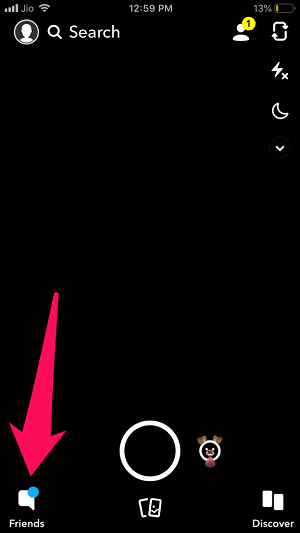
2. Nun, Wählen Sie einen beliebigen Freund aus von der Liste.
3. Da Sie sich jetzt im Chat-Bereich befinden, Tippen Sie lange auf das Globussymbol , um alle hinzugefügten Tastaturen anzuzeigen.
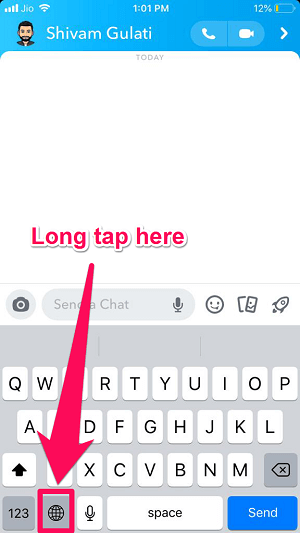
4. Wählen Sie GIPHY aus der Liste, um die GIPHY-Tastatur zu starten.
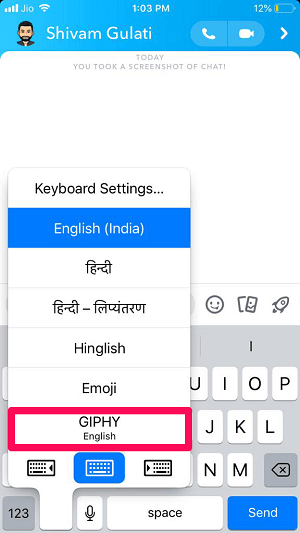
5. Tippen Sie abschließend auf ein beliebiges GIF, um es zu kopieren, und fügen Sie es nach dem Kopieren in den Chat-Bereich ein, um das GIF an Ihren Freund zu senden.
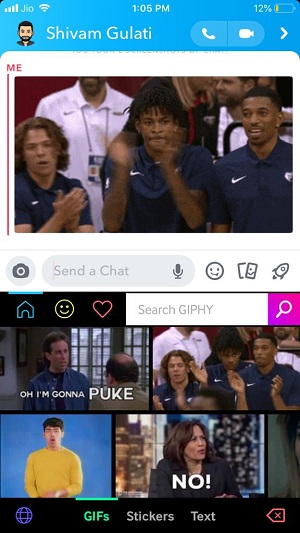
Holen Sie sich GIF im Snapchat-Chat auf Android
Auf Android müssen Sie Gboard installieren und aktivieren, um GIFs direkt an Ihre Freunde auf Snapchat senden zu können.
Aktivieren Sie die Gboard-Tastatur auf Android
1. Laden Sie die GBOARD App auf Ihrem Smartphone.
2. Starten Sie nun die App auf Ihrem Telefon.
3. Sobald Sie sich in der App befinden, werden Sie aufgefordert, drei Schritte auszuführen, um Gboard auf Ihrem Telefon zu verwenden. Um den ersten Schritt auszuführen, tippen Sie auf „In den Einstellungen aktivieren“. Jetzt, auf dem nächsten Bildschirm, um das Gboard zu aktivieren, Schalten Sie die Gboard-Umschalttaste ein.
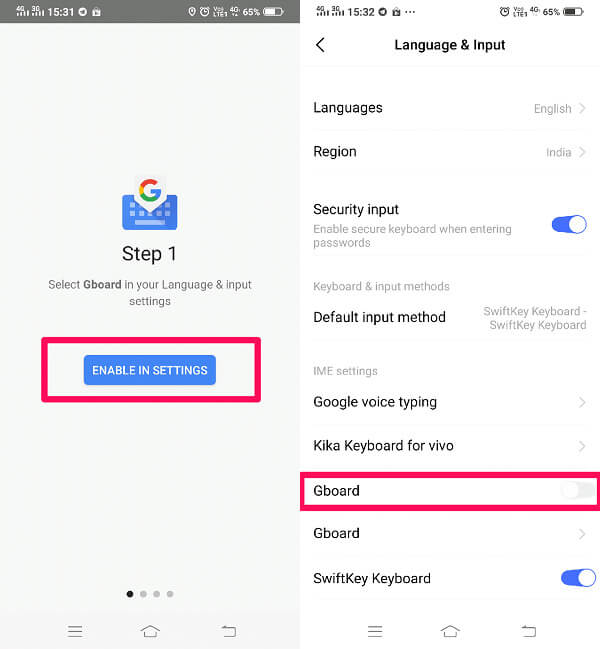
4. Sobald Sie den ersten Schritt abgeschlossen haben, werden Sie automatisch zum zweiten Schritt weitergeleitet, nämlich ‘Wähle eine Eingabemethode.’ Tippe darauf.
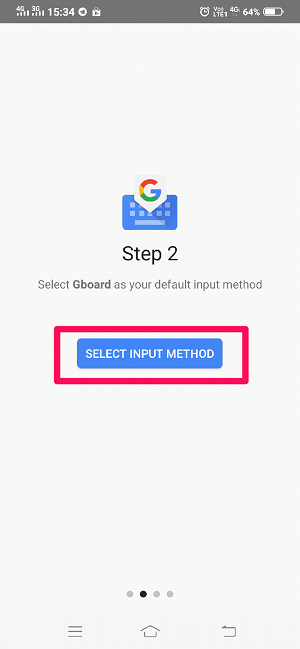
5. Jetzt Wählen Sie Gboard als Ihre Standardtastatur.
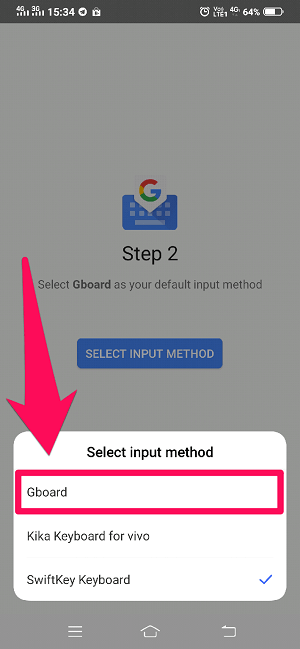
6. Im dritten Schritt müssen Sie Gboard einige Berechtigungen erteilen. Das zu tun, Tippen Sie auf „Berechtigungen festlegen“ und dann auswählen ‘Erlauben.’
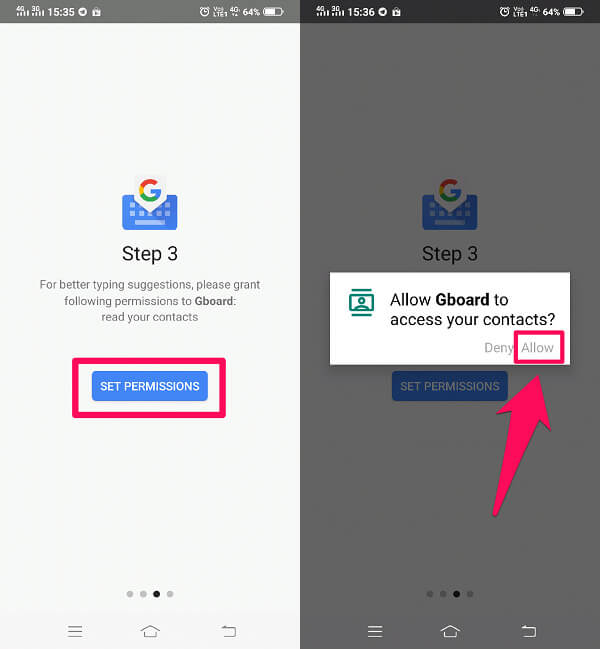
7. Und um den Vorgang abzuschließen, tippen Sie auf ‘Getan.’
Das ist es. Sie haben jetzt Google Keyboard auf Ihrem Android-Smartphone aktiviert.
Verwenden der SwiftKey-Tastatur zum Senden von GIFs auf Android
1. Starten Sie Snapchat auf Ihrem Telefon und gehen Sie zu Ihrer Freundesliste, indem Sie auf tippen Chat-Symbol in der unteren linken Ecke des Bildschirms.
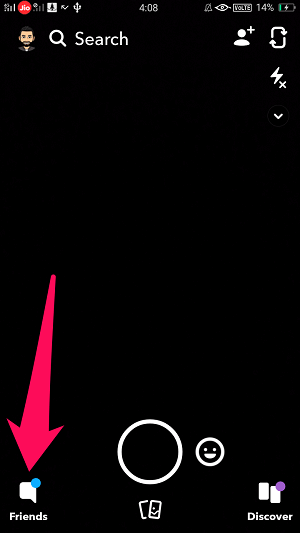
2. Gehen Sie zum Chat eines Freundes, um ihm das GIF im Chat zu senden.
3. Jetzt, da Sie sich im Chat befinden, tippen Sie auf ‘GIF’ Option, um alle GIFs anzuzeigen.
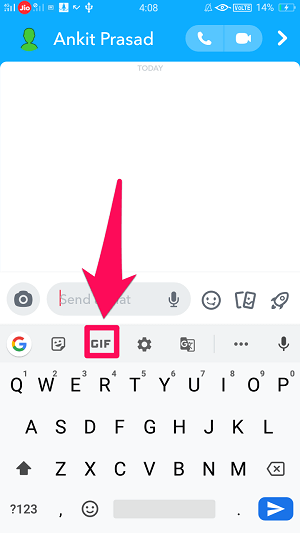
4. Um jetzt ein GIF zu senden, tippen Sie einfach darauf. Sie können auch nach GIFs suchen, indem Sie ihre Kategorie eingeben „GIFs suchen“ bar.
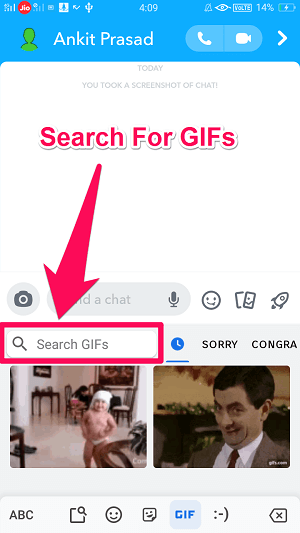
Verpassen Sie nicht: So senden Sie Textnachrichten auf Snapchat zurück
GIF zu Snapchat-Snaps hinzufügen
Aktualisieren Sie die Snapchat-App auf die neueste Version aus den jeweiligen App-Stores. Befolgen Sie nach erfolgreicher Aktualisierung die folgende Methode.
Es gibt keinen Unterschied zwischen Android und iOS für die Verwendung von GIFs in Schnappschüssen.
- Starten Sie Snapchat und machen Sie einen Schnappschuss oder laden Sie einen aus der Kamerarolle hoch, wie Sie es normalerweise tun würden.
- Tippen Sie nun auf Aufkleber Symbol auf der rechten Seite.
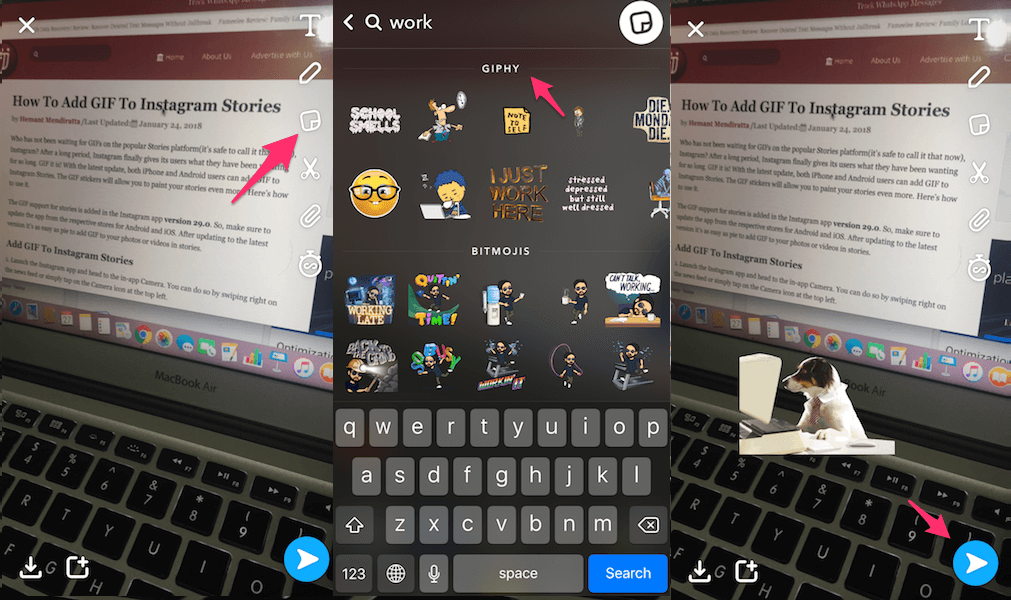
- Suchen Sie nach einem Wort und alle dazugehörigen GIFs werden darunter angezeigt GIPHY Abschnitt ganz oben.
- Wählen Sie das gewünschte GIF aus. Danach können Sie die Größe des GIF-Stickers per Pinch and Zoom anpassen. Wenn Sie möchten, können Sie demselben Snap mehrere GIFs hinzufügen.
- Falls Sie mit dem ausgewählten GIF nicht zufrieden sind, können Sie es aus Ihrem Snap entfernen, indem Sie es gedrückt halten und auf das ziehen Papierkorb-Symbol und es wird aus dem Foto/Video gelöscht.
- Wenn Sie fertig sind, tippen Sie einfach auf Rechtspfeil-Symbol um den Snap zu deiner Story hinzuzufügen oder ihn privat im Chat zu senden.
Fazit
Snapchat ist eine erstaunliche App, mit der Sie sich auf unterhaltsame Weise mit Ihren Freunden verbinden können. Und mit allem, was wir bereits auf Snapchat hatten, ist die Verwendung von GIFs sicherlich ein Bonus. Nachdem Sie diesen Artikel gelesen haben, wissen Sie, wie Sie Gifs in Snapchat-Chats und -Nachrichten senden und GIFs zu Ihren Snaps hinzufügen.
Neueste Artikel